A função SOMASEQÜÊNCIA no Excel, serve para elevar números ao seu expoente e pegar o resultado da potência e multiplicar pelo coeficiente informado.
Por exemplo, eu tenho a base com o valor 2 e o expoente com o valor 4 e o coeficiente com o valor 1, então 2 elevado a 4 é 16, no entanto, se mudarmos o coeficiente para 2, esse resultado seria 32, porque a função SOMASEQUÊNCIA iria pegar 2*16, resultando em 32.
Veja só:
- 2 ^ 4 = 16, com coeficiente no valor 1
- 2 ^ 4 = 32, com coeficiente no valor 2
- 2 ^ 4 = 48, com o coeficiente no valor 3
Esse é o ponto mais básico para entender essa função matemática.
Logo após, confira: Como Fazer Cálculo de Probabilidade no Excel
Baixe a planilha para praticar o que foi ensinado neste tutorial:
Função SOMASEQÜÊNCIA no Excel
O exemplo que temos logo abaixo é bem simples. Temos o valor de x = 2, n = 4, m = 0 e coeficiente = 1
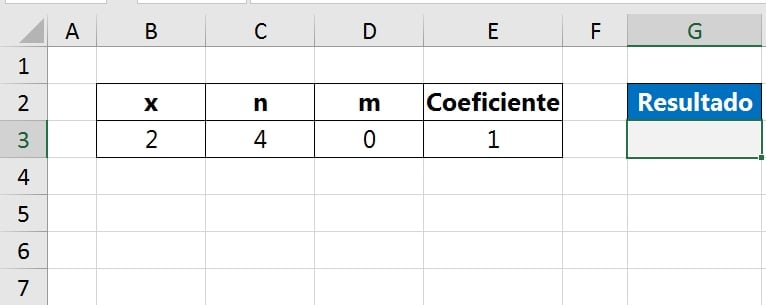
Não se preocupe com o valor de m, pois ele pode permanecer em zero e a função fará o cálculo da mesma forma.
Os pontos principais, são: x / n / Coeficiente
Primeiramente, abra a função e informe os valores correspondentes as sintaxes:
=SOMASEQÜÊNCIA( B3 ; C3 ; D3 ; E3 )
x : B3, n: C3, m: D3, Coeficiente: E3
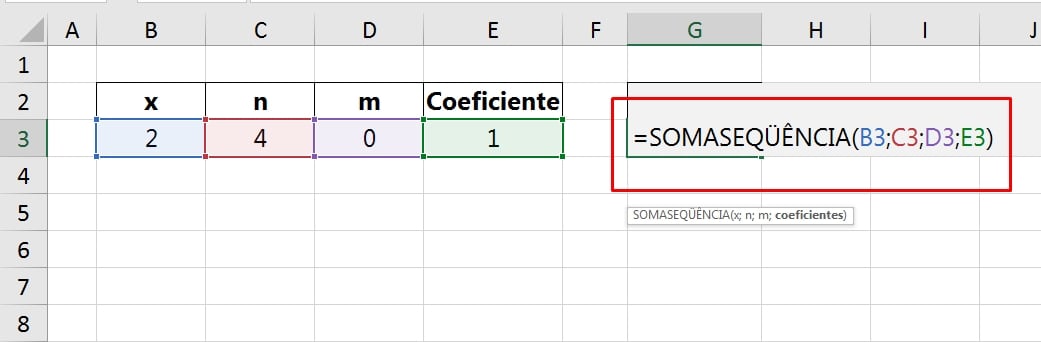
Perceba que é bem simples indicar cada valor. Os pontos essenciais são o x que será elevado a n e o coeficiente que será o número multiplicável pelo resultado da potência.
Confirmando a função, temos o resultado 16. Porque: 2 ^ 4 = 16 e 16 * 1 = 16

Então: x ^ n = a potência 16 e potência * coeficiente = 16.
Para você não ficar com dúvidas, vamos mudar o coeficiente para 3, veja:
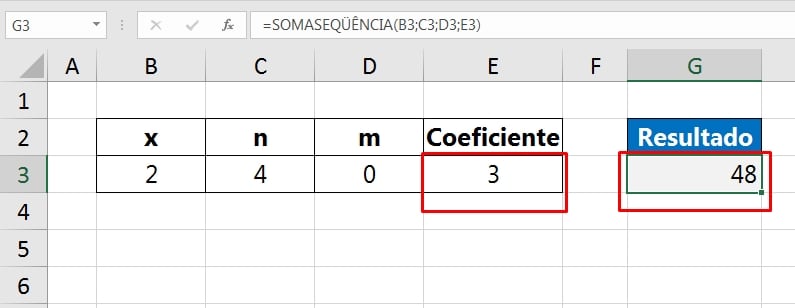
Nesse caso, temos: 2 ^ 4 = “16” e 16 * 3 = “48”
Esperamos que depois desses exemplos, você tenha entendido a forma mais fácil de usar essa função. Apesar de parecer complexo, você pode muito bem utiliza-la nos seus estudos e ficar livre de cálculos manuais.
Curso de Excel Completo: Do Básico ao Avançado.
Quer aprender Excel do Básico ao Avançado passando por Dashboards? Clique na imagem abaixo e saiba mais sobre este Curso de Excel Completo.
Por fim, deixe seu comentário sobre o que achou, se usar este recurso e você também pode enviar a sua sugestão para os próximos posts.
Até breve!
Artigos Relacionados Ao Excel:
- Cálculo de Perpetuidade no Excel
- Planilha de Cálculo de Semanas no Excel
- Tabela de Cálculo de Variações no Excel



![TESTE-INTERMEDIARIO-DE-EXCEL-GERAR-NUMEROS-ALEATORIOS-ENTRE-UMA-FAIXA Teste Intermediário de Excel [Gerar Números Aleatórios Entre uma Faixa]](https://ninjadoexcel.com.br/wp-content/uploads/2023/07/TESTE-INTERMEDIARIO-DE-EXCEL-GERAR-NUMEROS-ALEATORIOS-ENTRE-UMA-FAIXA-304x170.jpg)










